一、简介
WxBot 是一款基于RPA方式,用于无人值守处理微信信息、好友申请和方便进行朋友圈管理、通讯录管理的一款自动化工具;
WxBot 不涉及任何微信底层通信协议,仅通过模拟人工操作的方式完成所有自动化工作;在牺牲了速度效率的前提下,最大可能的确保微信账号本身的检测安全。
二、软件需求
- Windows 10/11,只要能支持桌面微信的系统均可;
- 支持微信最新的桌面PC版本,目前是4.1.1.19版本(截至2025年10月)
- 文件目录结构
![图片[1]-微信自动化工具 WxBot 教程-VidiBot 视频上传助手 | WxBot 微信自动化](https://www.vidibot.com/wp-content/uploads/2025/01/image-41.png)
- _internal:程序运行库目录
- config:通用配置目录
- data:程序运行数据保存目录
- dl:朋友圈图片保存目录
- img:程序自带图片目录
- log:程序运行日志目录
- update.exe 自动升级程序
- WxBot.exe 主程序(如果有发布升级补丁,可以直接覆盖主程序升级)
三、整体架构
1、功能模块
WxBot 主要分为两个功能模块:微信监控、微信运营,两者的主要区别:
微信监控用于定期、长期循环执行某些无人值守任务,通过快、慢两种任务间隔,控制循环执行这个模块里的高频(快)和低频(慢)任务的频率;
微信监控无需读取桌面微信进程,桌面无论有多少个微信都会被轮询;
微信运营则用于一次性的执行某个任务,每次点击开始,就仅执行一次所有已勾选的任务;
微信运营任务是基于某个微信进程而言的,任务执行需要提前指定要操作的微信进程;
2、模块内置任务
微信监控 模块包含以下任务(高频监控和低频监控间隔可设置)
- 高频:自动回复消息(提供回复模板,可以严格或者模糊匹配自动回复关键词)
- 高频:群消息备份(监控期间发现的群消息可以选择保存)
- 高频:群同步(发现符合要求的消息,会触发同步操作)
- 低频:自动通过好友验证(提供验证摸板,可以给好友添加名称备注、前后缀、标签、拉群)
- 低频:自动点赞(可以指定点赞对象和点赞数量)
- 低频:定时发圈(在指定的时间点HH:MM,发一条朋友圈数据库内的内容)
- 低频:跟圈(可以指定跟圈对象,采集或者转发他的一条最新朋友圈,也可以设定时间间隔重复发相同内容)
- 低频:发圈权限设定、内容替换(用标签来设置允许谁看、不允许谁看,跟圈内容还可以先进行内容替换再发)
微信运营 模块包含以下任务:
- 转发朋友圈(提供朋友圈数据表格,可以转单条或者多条到多个指定微信账号朋友圈)
- 采集朋友圈(可采集指定对象的朋友圈)
- 采集指定的某条朋友圈(可以仅采集、采集+转发)
- 采集通讯录(可以采集标签、好友、群聊)
- 发布朋友圈内容到WordPress网站,成为网站文章
- 消息群发(可以加载好友清单,群发指定内容(支持快捷文本、本地图片、本地视频等附件)
- …….
四、通用配置
通用配置页面,管理所有运行相关配置路径、程序接口、微信进程、软件注册等信息;
1、软件注册
![图片[2]-微信自动化工具 WxBot 教程-VidiBot 视频上传助手 | WxBot 微信自动化](https://www.vidibot.com/wp-content/uploads/2025/01/image-20.png)
采用卡密形式注册授权,从 https://fk.vidibot.com 获取卡密后,在软件注册栏输入卡号后点击充值;
2、微信设置
![图片[3]-微信自动化工具 WxBot 教程-VidiBot 视频上传助手 | WxBot 微信自动化](https://www.vidibot.com/wp-content/uploads/2025/01/image-40.png)
微信安装路径:指定 Weixin.exe 完整的安装路径;例如:D:/Program Files/Tencent/Weixin/Weixin.exe
微信多开数量:完美解决微信多开,输入多开数量,点“多开”即可;适用任何版本的微信,长期稳定使用
刷新微信列表:登录完成所有微信,点击“刷新微信列表”,自动检测已经登录的微信账号,导出账号信息、微信版本号、头像、微信进程ID等,存入表格备用;
备份/恢复:如果不想被微信强制升级,你可以点“备份”,选择备份当前版本,一旦被强制升级,可以用恢复功能,将备份的老版本重新恢复。
3、路径设置
![图片[4]-微信自动化工具 WxBot 教程-VidiBot 视频上传助手 | WxBot 微信自动化](https://www.vidibot.com/wp-content/uploads/2025/01/image-18.png)
- 朋友圈数据文件:这是“朋友圈跟圈”,“定时发圈”,“转发朋友圈”、“采集朋友圈”、“采集指定朋友圈”、“API发布到网站” ,所有和朋友圈相关的监控或运营任务,都要用到的数据文件,非常重要;
- 这个文件必须先由“朋友圈跟圈”、“采集朋友圈”、“采集指定朋友圈”这三个任务自动生成;
- 默认的生成路径目录在 data子目录下;
- 可以移动该文件到其他路径下;
- 朋友圈图片保存目录名:配合朋友圈数据文件,把所有涉及到的朋友圈图片都保存到一个目录里;
- 通讯录好友文件:这是“采集通信录好友”、“群发消息”任务中需要用到的数据文件;
- 默认的生成路径目录在 data子目录下;
- 自动回复响应模板:这里是“自动回复消息”任务要用到的配置文件;
- 自动验证规则设置:这里是“自动通过好友”任务要用到的配置文件;
- 群发消息内容模板:这里是“群发消息”任务要用到的配置文件;
五、微信监控配置详解
1、监控频率
![图片[5]-微信自动化工具 WxBot 教程-VidiBot 视频上传助手 | WxBot 微信自动化](https://www.vidibot.com/wp-content/uploads/2025/01/image-21.png)
如果各项功能频繁执行,会导致微信被强制下线,如果想开启全部功能,而且不太追求信息回复时效性,强烈建议:
- 高频任务,建议设置成300秒以上;(每5分钟执行一次)
- 低频任务,建议设置成3600秒以上;(每小时执行一次)
- 无人值守模式,为了更加模拟真实操作,如果点击开启,这个模式,那么在等待下一次任务执行的间隔期间,鼠标会随机在屏幕上移动;(此时无法同时使用机器做别的事情,建议无人值守的时候开启)
2、高频任务
自动回复消息
![图片[6]-微信自动化工具 WxBot 教程-VidiBot 视频上传助手 | WxBot 微信自动化](https://www.vidibot.com/wp-content/uploads/2025/01/image-43.png)
这个功能顾名思义,发现新消息,根据设置的自动回复响应模板,根据收到的消息内容,匹配信息列,然后进行响应的动作响应;
自动回复响应模板文件已经在config目录下提供,你可以用Excel打开这个文件:
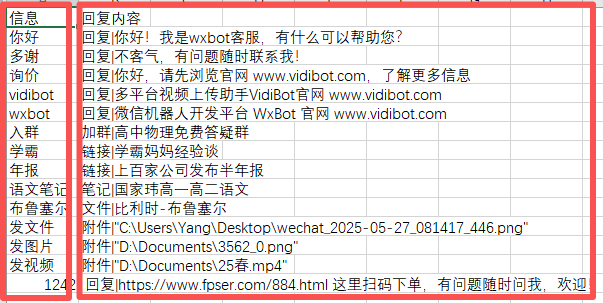
① 信息:“你好” “多谢” ….“语文笔记”、“发文件”、“发视频” 这些都是定义收到的信息文本,如果匹配,就执行右侧的响应动作和内容;
② 回复内容:列格式,动作|内容;用 | 符号区分动作和内容;
如果用文本编辑器打开该文件如下图所示:
第一列(黄色)是收到的消息内容,第二列(红色)是响应的内容或者做出的动作,
特别注意第二列的多种响应格式,都有 | 作为分割线,请模仿作者提供的模板进行修改编辑;
两列中间要用英文逗号隔开;
![图片[7]-微信自动化工具 WxBot 教程-VidiBot 视频上传助手 | WxBot 微信自动化](https://www.vidibot.com/wp-content/uploads/2025/01/image-16.png)
回复内容列举例:
例如:回复|你好!我是wxbot客服
表示:发送文本“你好!我是wxbot客服”给对方
例如:加群|高中答疑群
表示:拉发消息者,进入名称为“高中答疑群”的微信群
例如:笔记|国家玮高一高二语文
表示:发送名称为“国家玮高一高二语文”的笔记给对方
严格匹配和模糊匹配
如果微信收到一条“语文笔记”的消息,或者“我需要语文笔记”的消息,
如果勾选了“严格匹配”,那么只有“语文笔记”会激活自动回复响应,
如果没有勾选“严格匹配”,那么“我需要语文笔记”也会激活自动回复响应;
我们看到在模版中,“语文笔记”对应的响应动作是: 笔记|国家玮高一高二语文
那么,软件会打开这个微信窗口的收藏,点击笔记项,右侧找到符合要求的笔记,回复发送;
![图片[8]-微信自动化工具 WxBot 教程-VidiBot 视频上传助手 | WxBot 微信自动化](https://www.vidibot.com/wp-content/uploads/2025/01/image-17.png)
如果是“入群”,则根据响应内容:加群|监控主群,通过申请人验证后,会拉这个发消息者进入一个名叫“监控主群”的群里。
启用万群同步
先解释一下这个功能的全流程:微信在监控过程中,有两种情况触发同步任务:
第一,收到我们事先设定的某个人发来的消息,就会触发;(来源人触发)
第二,收到某条消息包含了事先设定的暗语关键词,就会触发;(关键词触发)
第三,触发同步后,发给哪些目标?(这个目标可以是群,也可以是好友)
![图片[9]-微信自动化工具 WxBot 教程-VidiBot 视频上传助手 | WxBot 微信自动化](https://www.vidibot.com/wp-content/uploads/2025/01/image-44.png)
因此,我们对应有三个选项要配置:“同步信息来源人”、“同步信息关键词”、“同步目标”
再加上一个发送频率控制;
①同步信息来源人(来源触发):这个人应该是微信的好友,他是所有群发消息的发起的来源者,你可以理解为是一个同步发起控制人,例如下面这个好友,有显示名称“学15轻雨”,还有昵称“轻雨”,还有一个微信号“XXXXX”;
![图片[10]-微信自动化工具 WxBot 教程-VidiBot 视频上传助手 | WxBot 微信自动化](https://www.vidibot.com/wp-content/uploads/2025/01/image-26.png)
我们要选择显示名称“学15轻雨”填入,而不是填写“昵称”,或者“微信号”,这是因为这两者都有弊端,“昵称”有可能有重复的,“微信号”则不是每个人都有设置微信号,所以我们选择了“显示名称”;
这个人很重要,因为他发送过来的消息都会触发同步,这个消息种类可以非常多,只要是可以进行右键点击转发的类别都可以;我们列举了一下,包括但不限于:
文本信息、视频、图片、聊天记录、视频号、文件、位置、笔记、QQ音乐、听一听、动画表情、小程序、链接
![图片[11]-微信自动化工具 WxBot 教程-VidiBot 视频上传助手 | WxBot 微信自动化](https://www.vidibot.com/wp-content/uploads/2025/01/image-27.png)
同步小贴士:受限于微信屏幕高度,无法同时在一个屏幕内显示数量众多的消息;因此:同步信息请分别发送,不要一次发送多条同步信息,给程序处理带来麻烦,最好是同步完一条,再发下一条,避免冲突;
②同步信息关键词(关键词触发):这里要是一句暗语关键词,所以不能太简单,否则容易误触发;因为无论是谁发的消息,只要微信收到了包含这个关键词的消息,就会触发转发到所有群。最好含有一些特殊字符比如:“【同步消息】” 这种 被误触发的可能性就很小;
③同步群列表(同步目标):这里有一定格式要求,多个目标名称之间用 | 符号进行分隔;
例如:团队群01|团队群02|本月客户群|稳定客户群|王厂长|李秘书|张副厂长|
这个就是一个群名和人名混搭的一个目标列表的例子。
④ 同步频率:微信规定,转发动作每次最多选9个目标进行转发;因此要进行发送频率的设置,避免被监控踢下线;
![图片[12]-微信自动化工具 WxBot 教程-VidiBot 视频上传助手 | WxBot 微信自动化](https://www.vidibot.com/wp-content/uploads/2025/01/image-45.png)
3、低频任务
![图片[13]-微信自动化工具 WxBot 教程-VidiBot 视频上传助手 | WxBot 微信自动化](https://www.vidibot.com/wp-content/uploads/2025/01/image-46.png)
① 自动验证好友
对应配置文件:通用设置-“自动验证规则设置.csv”(可以用文本编辑器或者excel打开)
如图所示,若对方发来的验证消息包含第一列的关键词,则启用自动验证规则:加名称前缀、加名称后缀、加标签、加备注、加群;
若对方未发验证消息或者发来的验证消息无法识别出关键词,则仅通过验证,而不做验证规则的设定;
例如:对方的验证消息是:小红书,根据验证规则:
那么一系列的操作包括:
- 给好友名称加上名称后缀:小红书
- 给好友打上2个标签:小红书、2群
- 给好友加上备注:xhs引流
- 拉好友进群:小红书2群
② 自动点赞
![图片[16]-微信自动化工具 WxBot 教程-VidiBot 视频上传助手 | WxBot 微信自动化](https://www.vidibot.com/wp-content/uploads/2025/01/image-31.png)
点赞对象可以为多个好友;用 | 符号进行分隔;
如果为空,则默认全部朋友圈内容都点赞;
已经点过赞的,会直接跳过;
直到翻页次数满足设定为止;
③ 朋友圈跟圈
这是一个比较重要的功能,简言之,就是找到你设定的跟圈对象,查看有没有新的朋友圈发布,如果有,就采集,存储,并且进行转发发布。每个对象的每次执行,只会选择一条朋友圈进行跟踪;
![图片[17]-微信自动化工具 WxBot 教程-VidiBot 视频上传助手 | WxBot 微信自动化](https://www.vidibot.com/wp-content/uploads/2025/01/image-32.png)
配置多个跟圈对象;用 | 符号进行分隔;
跟圈对象,都是微信中已经存在的好友,可以是自己的其他号,也可以是普通好友,都采用“显示名称”填入;只要跟圈对象的朋友圈对你开放,即可采集和同步跟发;你还可以利用朋友圈的发布权限设置,屏蔽对方,不让对方知道你在跟发;
④ 定时发圈
![图片[18]-微信自动化工具 WxBot 教程-VidiBot 视频上传助手 | WxBot 微信自动化](https://www.vidibot.com/wp-content/uploads/2025/01/image-33.png)
自从我们开始对朋友圈进行跟圈或者采集,就会自动获得一个“朋友圈数据文件”。
那么,定时发圈就是从这个数据库中找到“跟圈状态”是“未发圈”的第一条朋友圈,然后进行发布;
对应文件:通用设置-“朋友圈数据文件”
设置时间点不要太多,太多的朋友圈会被系统认定是营销号,产生不必要的内容折叠和隐藏;效果其实并不好,一天控制在6-10条,而且不要集中发布,选择合适的分散的时间点;
注意时间点格式,小时:分钟 HH:SS 都是两位数,例如:09:18 不要写成 9:18;
注意定时发圈最好不要和跟圈功能同时启用,避免发太多了,请自己评估大概数量;
多个时间点用 | 符号分开;
⑤ 给谁看,不给谁看,内容替换
此项设置关联所有和朋友圈发布有关的任务,
即任何发圈动作都要遵从这个发布范围的设定;跟圈、转发、发布朋友圈;直接在发圈范围内,填写指定的好友标签名称,可以多个用 | 符号分隔;
例如,好友有这些标签分组:高中同学,大学同学,初中同学,小学同学,
设定给谁看:小学同学|初中同学,那么这条朋友圈只能给小学和初中的同学看到。
注意:好友标签需要提前设置好!内容替换输入框,则可以将你不希望转发的内容替换成自己的内容。多个替换用英文逗号分隔;
例如:免费|收费,就是把内容中的“免费”替换成“收费”
例如:免费|, 这样就是直接删除内容中的“免费”(用空格替换)
六、微信运营配置详解
执行微信运营任务,需刷新微信进程,并选择一个或者多个微信进程。
![图片[20]-微信自动化工具 WxBot 教程-VidiBot 视频上传助手 | WxBot 微信自动化](https://www.vidibot.com/wp-content/uploads/2025/01/image-49.png)
这部分的自动化任务包括:
1、转发朋友圈
![图片[21]-微信自动化工具 WxBot 教程-VidiBot 视频上传助手 | WxBot 微信自动化](https://www.vidibot.com/wp-content/uploads/2025/01/image-48.png)
对应数据文件:通用设置-“朋友圈数据文件”,如果文件已经存在,程序启动会自动加载。
1、点击右下角“加载”,可以更新显示;
2、选择框里勾选想要发布的朋友圈;
3、到“控制台”,点击“开始微信运营”;程序会打开勾选的微信进程窗口,完成发布已勾选朋友圈的步骤;
2、采集任务(朋友圈、好友、群聊、标签)
![图片[22]-微信自动化工具 WxBot 教程-VidiBot 视频上传助手 | WxBot 微信自动化](https://www.vidibot.com/wp-content/uploads/2025/01/image-36.png)
① 采集好友朋友圈
打开指定对象的朋友圈列表,从第一页开始采集,可设定采集数量;如遇到重复内容,会跳过;也可以采集视频朋友圈;
![图片[23]-微信自动化工具 WxBot 教程-VidiBot 视频上传助手 | WxBot 微信自动化](https://www.vidibot.com/wp-content/uploads/2025/01/image-55.png)
② 采集指定的一条朋友圈
支持以下两种方式的朋友圈采集(手工定位到要采集的朋友圈)
要求:完整展示的第一条(两个要素:完整展示+第一条)
采集完成后,还可以选择转发与否;
下左图:从自己的朋友圈列表定位采集目标;下右图:从好友的朋友圈里点击打开目标朋友圈后采集;
![图片[24]-微信自动化工具 WxBot 教程-VidiBot 视频上传助手 | WxBot 微信自动化](https://www.vidibot.com/wp-content/uploads/2025/01/image-53.png)
![图片[25]-微信自动化工具 WxBot 教程-VidiBot 视频上传助手 | WxBot 微信自动化](https://www.vidibot.com/wp-content/uploads/2025/01/image-54.png)
③ 采集通讯录的标签
进入“通信录管理”,可以看到所有标签清单,并导出。
![图片[26]-微信自动化工具 WxBot 教程-VidiBot 视频上传助手 | WxBot 微信自动化](https://www.vidibot.com/wp-content/uploads/2025/01/image-56.png)
④ 采集通信录好友
导出所有好友;如果好友清单较长,需要较长的时间进行采集;也有可能需要分批进行(中途可能会被踢下线,不用担心,重新上线继续)
![图片[27]-微信自动化工具 WxBot 教程-VidiBot 视频上传助手 | WxBot 微信自动化](https://www.vidibot.com/wp-content/uploads/2025/01/image-57.png)
⑤ 采集通信录群聊
点击通信录,可以看到群聊清单;可能你看不到,这是因为:群聊不等于群组,而是需要手工把群组设置为群聊。
![图片[28]-微信自动化工具 WxBot 教程-VidiBot 视频上传助手 | WxBot 微信自动化](https://www.vidibot.com/wp-content/uploads/2025/01/image-58.png)
具体方法:打开某个群组对话框,点右上角“…”,在打开的页面中,打开“保存到通讯录”,才可以把这个群组设为“群聊”
![图片[29]-微信自动化工具 WxBot 教程-VidiBot 视频上传助手 | WxBot 微信自动化](https://www.vidibot.com/wp-content/uploads/2025/01/image-59.png)
3、发布到网站
WordPress发布功能:可以把采集的朋友圈内容,通过WP Rest API发布到Wordpress的网站
关于Wordpress 网站 Rest API设置,请查看:API接口配置教程
4、群发消息
群发消息被微信严格监控,如果只需要大批量发送文字消息,建议采用微信内置的群发工具;
如果要发送图片或者其他类型的内容,则需严格控制发送人数和数量,如果重复发送某条消息会被频繁踢下线。
因此建议把不同的群发内容配合不同的发送频率、和发送人数的控制,巧妙的在任务列表里进行安排;
![图片[30]-微信自动化工具 WxBot 教程-VidiBot 视频上传助手 | WxBot 微信自动化](https://www.vidibot.com/wp-content/uploads/2025/01/image-60.png)
① 群发消息步骤
- 软件启动后自动加载好友文件,对应文件:通用设置-“采集好友保存”(这个文件要通过执行采集通信录好友任务后自动生成)
- 通过过滤器过滤,选择要群发的对象;
- 软件启动后自动加载“群发消息模板”,对应文件:通用设置-“群发消息内容模板”;
- 勾选要群发的内容,或者在输入框输入快捷文本;
- 配置发送参数,选择发送时间和发送频率;点击“加入任务队列”
- 在任务列表中,勾选要执行的任务,点击“执行”;
② 群发消息内容模板
![图片[31]-微信自动化工具 WxBot 教程-VidiBot 视频上传助手 | WxBot 微信自动化](https://www.vidibot.com/wp-content/uploads/2025/01/image-61.png)
A列:只能是“附件”或“文本”
B列:填入附件的绝对地址或者文本具体内容;
七、控制台
![图片[32]-微信自动化工具 WxBot 教程-VidiBot 视频上传助手 | WxBot 微信自动化](https://www.vidibot.com/wp-content/uploads/2025/01/image-62.png)
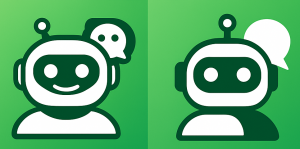

![图片[14]-微信自动化工具 WxBot 教程-VidiBot 视频上传助手 | WxBot 微信自动化](https://www.vidibot.com/wp-content/uploads/2025/01/image-30.png)
![图片[15]-微信自动化工具 WxBot 教程-VidiBot 视频上传助手 | WxBot 微信自动化](https://www.vidibot.com/wp-content/uploads/2025/01/image-47.png)
![图片[19]-微信自动化工具 WxBot 教程-VidiBot 视频上传助手 | WxBot 微信自动化](https://www.vidibot.com/wp-content/uploads/2025/01/image-34.png)

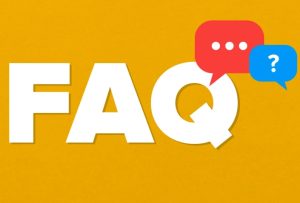
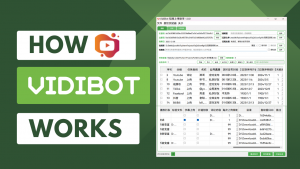
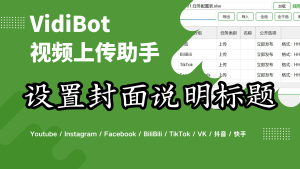

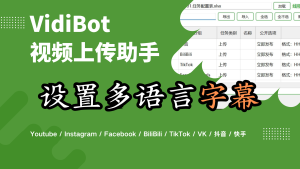




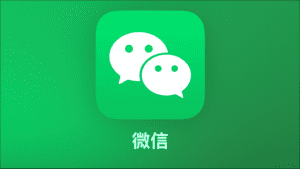
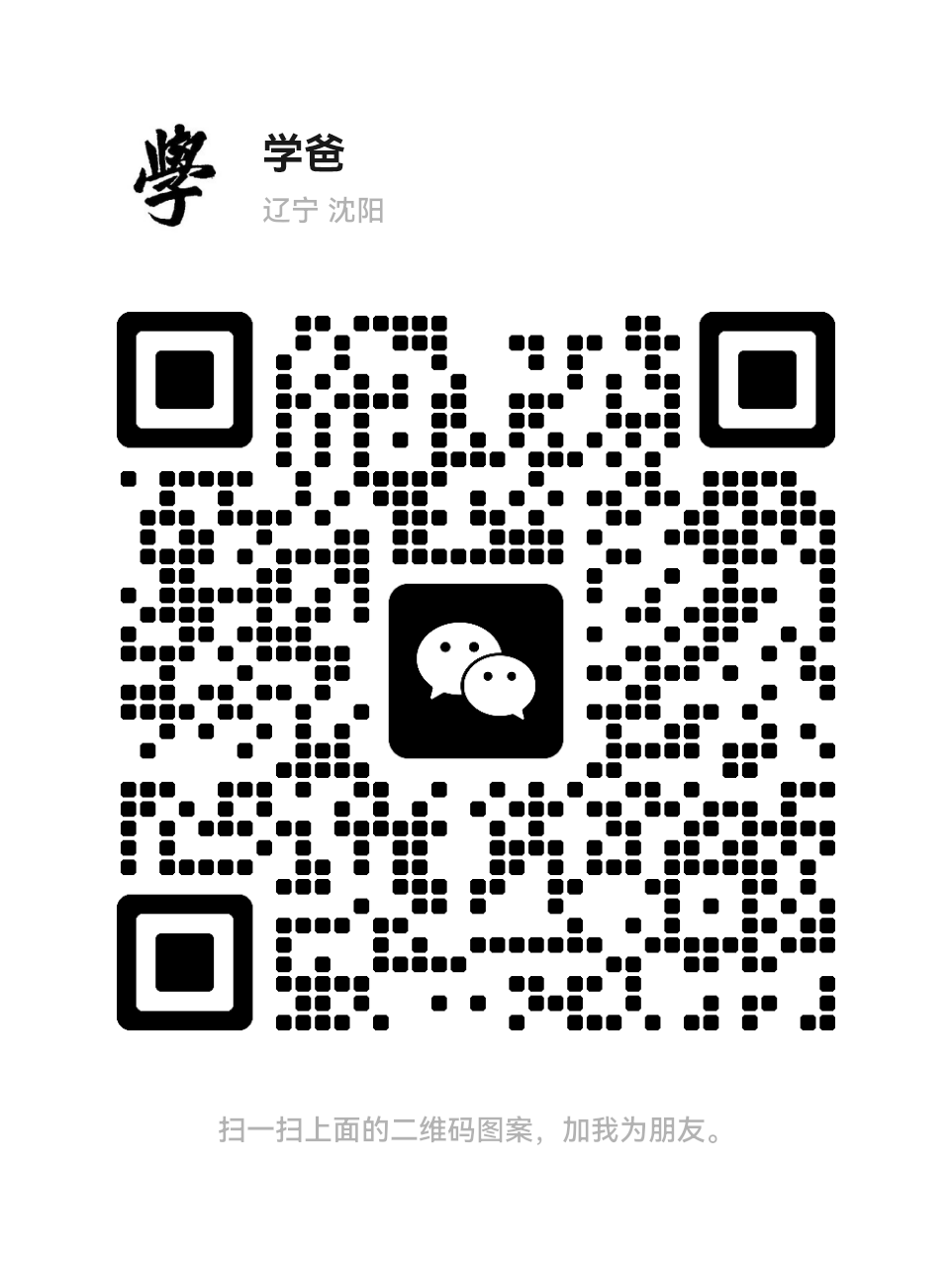
暂无评论内容